Notas de Versão do DPM do System Center
Este artigo lista as notas de versão do System Center 2019 – Data Protection Manager (DPM), incluindo os problemas conhecidos e as soluções para o DPM 2019, DPM 2019 UR1, DPM 2019 UR2, DPM 2019 UR3, DPM 2019 UR4, UR5 de 2019 e UR6 de 2019 , conforme aplicável.
Recomendamos que veja os seguintes artigos para obter informações detalhadas sobre o que o DPM suporta e pode fazer uma cópia de segurança:
Este artigo lista as notas de versão do System Center 2022 - Data Protection Manager (DPM), incluindo os problemas conhecidos e as soluções para o DPM 2022, UR1 de 2022 e UR2 de 2022.
Este artigo também inclui as notas de versão do 5015376 de Correção do DPM 2022.
Recomendamos que veja os seguintes artigos para obter informações detalhadas sobre o que o DPM suporta e pode fazer uma cópia de segurança:
Notas de versão do DPM 2022
O DPM 2022 tem os problemas conhecidos que são observados no DPM 2019 RTM.
Além disso, são observados os seguintes problemas conhecidos.
Nenhuma Ferramenta de Recuperação Self-Service SQL do DPM no DPM 2022 RTM
O DPM SQL Self-Service Recovery não está disponível no DPM 2022 RTM. O suporte para o SQL Self-Service Recovery está disponível a partir do DPM 2022 UR1. Saiba Mais.
As recuperações self-service do DPM não listam pontos de recuperação para máquinas cliente
Descrição: as cópias de segurança do computador cliente do DPM não estão listadas para utilizadores de domínio no grupo de administradores locais para recuperações self-service.
Solução: atualize para o UR2 do DPM 2022 para corrigir este problema e adicionar utilizadores não administrativos manualmente através do Gestor de Autorização.
A atualização do DPM 2019 para o DPM 2022 poderá falhar quando o nome da base de dados do DPM for DPMDB
Descrição: se o nome da base de dados do DPM existente for DPMDB, a atualização falhará.
O processo de atualização do DPM mudará sempre o nome da base de dados do DPM para DPMDB. Se a mesma Instância do SQL for utilizada por vários servidores DPM, a atualização subsequente do outro servidor DPM falhará, uma vez que já existe uma base de dados com o nome DPMDB.
Solução: mude o nome da base de dados do DPM correspondente antes de iniciar a atualização.
Utilize estes passos para mudar o nome da base de dados:
Pare o serviço DPM no servidor DPM.
Execute os seguintes comandos SQL para mudar o nome da base de dados; atualize o nome do servidor do DPM na consulta abaixo.
USE master GO ALTER DATABASE DPMDB SET SINGLE_USER WITH ROLLBACK IMMEDIATE GO EXEC master..sp_renamedb 'DPMDB','DPMDB_<DPMSERVERNAME>' GO ALTER DATABASE DPMDB_<DPMSERVERNAME> SET MULTI_USER GOAtualize as seguintes chaves de registo para refletir o nome da base de dados atualizada.
Computer\HKEY_LOCAL_MACHINE\SOFTWARE\Microsoft\Microsoft Data Protection Manager\DB\ConnectionString
Computer\HKEY_LOCAL_MACHINE\SOFTWARE\Microsoft\Microsoft Data Protection Manager\DB\DatabaseName
Computer\HKEY_LOCAL_MACHINE\SOFTWARE\Microsoft\Microsoft Data Protection Manager\DB\GlobalDatabaseName
Computer\HKEY_LOCAL_MACHINE\SOFTWARE\Microsoft\Microsoft Data Protection Manager\DB\GlobalDbConnectionString
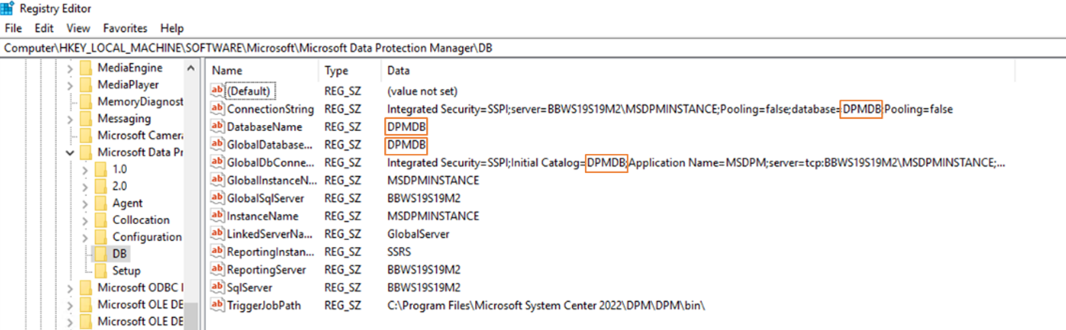
Execute o DPMsync no servidor DPM com a shell de gestão do DPM.
DPMSync -Sync
A criação de um ponto de recuperação online de uma origem de dados pode falhar com o ID de erro 33505 ou 100195
Descrição: em alguns cenários, a criação do ponto de recuperação online de uma origem de dados pode falhar intermitentemente com o ID de erro 33505 ou 100195.
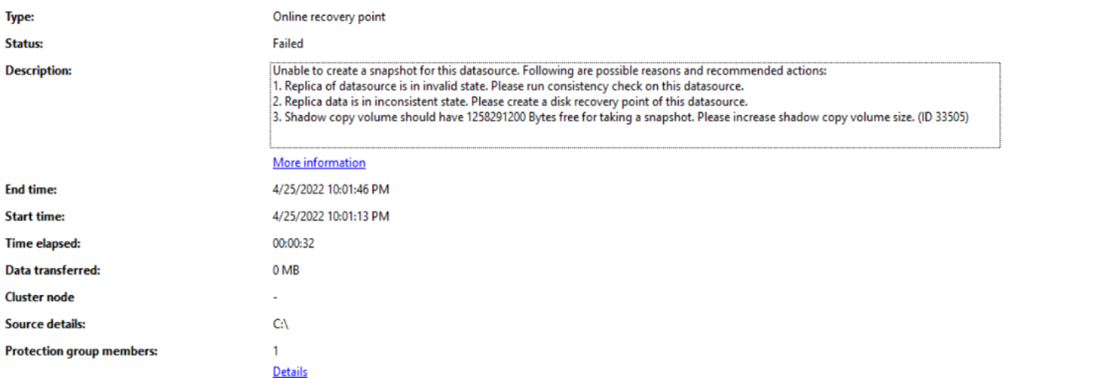
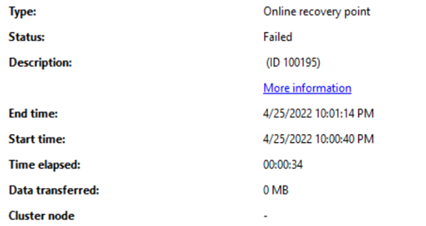
Solução:
Atualize o agente MARS para a versão mais recente.
Repita a cópia de segurança online da origem de dados com falhas.
Crie um novo ponto de recuperação de disco e, em seguida, tente novamente o ponto de recuperação online.
Execute a verificação de consistência e tente novamente a cópia de segurança online.
Se a cópia de segurança online continuar a falhar, contacte a equipa de suporte.
Notas de versão da Correção do DPM 2022 (KB 5015376)
Além dos problemas listados nas notas de versão do DPM 2022, os seguintes problemas adicionais são identificados no DPM 2022 e corrigidos na Correção (KB 5015376); recomendamos que aplique a correção. Para obter mais informações, veja o artigo KB.
- Falhas intermitentes de cópia de segurança online com 100195 de erros.
- Falha na verificação da consistência da proteção secundária com erro não transitório do VSS.
- A consola de administração remota falha logo após abrir a consola.
- Falhas na cópia de segurança devido a DpmFilter.sys não está a ser carregada no agente do DPM.
- O DPM falha quando os alertas de falha de cópia de segurança em banda estão inativos.
Notas de versão do DPM 2022 UR1
Os seguintes problemas foram identificados após a versão do DPM 2022 UR1 (KB 5019645) e foram corrigidos na Correção para o UR1 do DPM 2022 (KB 5026073); Recomendamos que aplique a correção se estiver a ter os seguintes problemas. Para obter mais informações, veja o artigo KB para a Correção.
As cópias de segurança de VMs VMware que têm ferramentas VMware começam a falhar com o erro "Subsistema de Disco 0x80990EF1"
Descrição: o UR1 do DPM 2022 tinha um erro em que as VMs VMware de cópias de segurança falhariam se as ferramentas do VMware fossem instaladas. Tal deveu-se a uma configuração com falhas no DPM.
Solução: Aplicar Correção para o DPM 2022 UR1 ou O DPM 2022 UR2.
O DPM 2022 RTM e o Update Rollup 1 não conseguem detetar bases de dados no SQL Server 2017 e 2016 através do TLS 1.2.
Descrição: o DPM 2022 RTM e o UR1 não suportaram o MSOLEDB 18 para SQL Server 2017 e 2016, que é necessário para realizar a deteção e proteção de SQL Server através do TLS 1.2. Este problema é observado após KB5021128 ou KB5021127 estiver instalado para SQL Server 2016 e 2017, respetivamente, para mandatar o TLS 1.2 ou quando o TLS 1.0 e 1.1 estão desativados no servidor protegido.
Solução: aplique a Correção para o DPM 2022 UR1 ou O DPM 2022 UR2, atualize os Agentes do DPM e, em seguida, instale o MSOLEDB 18 nos SQL Servers protegidos.
Notas de versão do UR2 do DPM 2022
Estamos a recordar o lançamento do Update Rollup 2 para o System Center DPM 2022 devido aos problemas conhecidos listados abaixo:
- As cópias de segurança agendadas do Hyper-V demoram muito tempo a concluir porque cada tarefa de cópia de segurança aciona uma verificação de consistência. Mensagem de erro: a réplica do Microsoft Hyper-V RCT no <Nome> do Computador não é consistente com a origem de dados protegida. O DPM detetou alterações nas localizações de ficheiros ou configurações de volume de objetos protegidos desde que a origem de dados foi configurada para proteção. (ID 30135).
- Remover uma origem de dados do grupo de proteção ou parar a cópia de segurança resulta num erro com o ID 33469 – esta operação não é suportada na versão atual do agente MARS.
- Ocasionalmente, a consola do DPM falha quando são configurados alertas ou relatórios SMTP.
Foi lançada uma compilação atualizada (Atualização do Update Rollup 2 para o System Center DPM 2022) que corrige os problemas conhecidos.
Se tiver instalado o Update Rollup 2 para o System Center DPM 2022 (10.22.189.0), recomendamos que instale a Atualização do Update Rollup 2 (10.22.197.0) no servidor DPM e atualize os agentes de proteção.
Contacte o Suporte da Microsoft para consultas ou informações adicionais.
Além dos problemas documentados acima, o DPM 2022 UR2 tem os seguintes problemas:
Os relatórios de e-mail do DPM 2022 UR1 com credenciais do Microsoft 365 falham após a atualização para o DPM 2022 UR2
Descrição: o DPM 2022 UR2 adiciona suporte para métodos de autenticação windows e SMTP Básico. A autenticação SMTP Básica funcionará para o Microsoft 365 e outros fornecedores de correio que a suportem. No entanto, se estiver a utilizar o UR1 do DPM 2022 com credenciais do Microsoft 365, os seus relatórios de e-mail e alertas começarão a falhar, uma vez que as credenciais não podem ser lidas pelo DPM 2022 UR2.
Solução: configure novamente as credenciais de e-mail para o Microsoft 365 com o tipo de autenticação básico adicionado no UR2 do DPM 2022.
O DPM não consegue enumerar bases de dados SQL para proteção
Descrição: o DPM não consegue enumerar bases de dados SQL para proteção quando o MSOLEDB 18 está em falta no servidor protegido, uma vez que o DPM necessita de MSOLEDB18 para enumerar bases de dados para proteção.
Solução: instale o controlador SQL MSOLEDB 18 se estiver em falta no servidor protegido. SQL Server 2022 é fornecido com MSOLEDB 18 por predefinição.
Parar a proteção com a eliminação de dados online falha na consola de gestão remota
Descrição: a proteção stop com a operação de eliminação de dados online falha a partir da consola de gestão remota quando a opção de segurança híbrida melhorada está ativada no cofre.
Solução: para evitar esta situação, execute a proteção stop com a eliminação de dados online diretamente a partir da consola do DPM.
Parar a proteção de uma origem de dados de falhas com o ID: 33469
Descrição: remover uma origem de dados do grupo de proteção ou parar a cópia de segurança resulta num erro com o ID 33469. Esta operação não é suportada na versão atual do agente MARS.
Este problema ocorre porque o DPM verifica erroneamente a existência de uma versão instalada do agente MARS (Microsoft Azure Recovery Services) 2.0.9262.0 ou posterior e falha quando não existe nenhum agente MARS disponível no servidor DPM.
Solução: Instale a Atualização do Update Rollup 2 para o System Center DPM 2022.
Notas de versão de atualização do DPM 2022 UR2
DPM 2022 UR2 A atualização corrige os problemas conhecidos no DPM 2022 UR2.
Importante
Esta versão do Data Protection Manager (DPM) chegou ao fim do suporte. Recomendamos que atualize para o DPM 2022.
Este artigo lista as notas de versão do System Center 1807 – Data Protection Manager (DPM).
Importante
Esta versão do Data Protection Manager (DPM) chegou ao fim do suporte. Recomendamos que atualize para o DPM 2022.
Este artigo lista as notas de versão do System Center 1801 – Data Protection Manager (DPM).
Este artigo lista as notas de versão do System Center 2016 – Data Protection Manager (DPM).
Notas de versão do DPM 2019
As secções seguintes resumem as notas de versão do DPM 2019 e incluem as soluções e problemas conhecidos aplicáveis.
A consola do DPM falha devido a uma falha do Serviço MSDPM
Descrição: a presença de trabalhos de gestão de resumo duplicados, após a atualização do DPM, pode levar a uma falha de quaisquer tarefas em curso a zero horas, o que pode eventualmente levar a uma falha. Como resultado, poderá observar o seguinte:
- A réplica é inconsistente.
- Sobrecarga de armazenamento causada por não eliminações de pontos de recuperação.
- Relatórios do DPM desatualizados.
- Sem limpeza para o histórico de trabalhos e tarefas de libertação da memória.
Solução:
Faça uma cópia de segurança da base de dados do DPM atual.
Abra o SQL Management Studio e ligue-se à Instância do SQL que aloja o DPMDB para este servidor.
Execute a seguinte consulta e verifique se tem duas ou mais tarefas do gestor de resumo agendadas e veja qual era a agenda mais antiga:
SELECT SCH.ScheduleId, SCH.JobDefinitionId, jd.CreationTime FROM tbl_JM_JobDefinition JD JOIN tbl_SCH_ScheduleDefinition SCH ON JD.JobDefinitionId = SCH.JobDefinitionId WHERE JD.Type = '282faac6-e3cb-4015-8c6d-4276fcca11d4' AND JD.IsDeleted = 0 AND SCH.IsDeleted = 0Se tiver devolvido mais do que uma linha, utilize o ScheduleID e o JobDefinitionID resultantes da entrada mais antiga e marque-os como eliminados.
update tbl_SCH_ScheduleDefinition set IsDeleted = 1 where ScheduleId = ‘ScheduleID ' --- Replace with Your ScheduleID update dbo.tbl_JM_JobDefinition set IsDeleted = 1 where JobDefinitionId = ‘JobDefinitionID' --- Replace with Your JobDefinitionIDElimine a tarefa do SQL que corresponde ao ScheduleID na SQL Server Agent – TAREFAS. Depois de eliminada, a falha a zero horas seria resolvida.
ScheduleId é o SQL Jobs em SQL Agent:
UPDATE MSDB.dbo.sysjobs SET Enabled = 0 WHERE [Name] LIKE ‘ScheduleID’ --- Replace with Your ScheduleID
As VMs de Hyper-V estão protegidas duas vezes na atualização da VM
Descrição: ao atualizar uma VM hyper-V do Windows Server 2012 R2 para o Windows Server 2016, duas versões da VM são apresentadas no assistente Criar Grupo de Proteção.
Solução: para VMs protegidas que estão prestes a ser atualizadas, certifique-se de que para a proteção com retenção de dados antes de atualizar a VM. Em seguida, atualize a VM e volte a protecioná-la num novo grupo de proteção. Ao configurar a nova proteção, efetue uma atualização no anfitrião da VM do DPM para detetar a atualização da VM e protegê-la como VM RCT.
O restauro de uma versão anterior para uma VM do Hyper-V atualizada faz com que os pontos de recuperação futuros falhem
Descrição: ao atualizar uma VM Hyper-V 2012 R2 protegida para a versão de 2016, pare de proteger a VM (mas mantenha os dados) e, em seguida, volte a ativar a proteção. Se, em seguida, recuperar uma cópia de 2012 R2 na localização original, poderão falhar mais cópias de segurança.
Solução: após a recuperação, altere a versão da VM para 2016 e, em seguida, execute uma verificação de consistência.
Falhas de proteção de Recuperação Bare-Metal
Descrição: se configurar a proteção da Recuperação Bare-Metal (BMR), a tarefa de proteção BMR poderá falhar com a mensagem de que o tamanho da réplica não é suficientemente grande.
Solução: utilize o seguinte caminho de registo para alterar o tamanho de réplica predefinido para origens de dados BMR. Abra o editor de registo e aumente o tamanho da réplica para a seguinte chave:
HKLM\Software\Microsoft\Microsoft Data Protection Manager\ConfigurationReplicaSizeInGBForSystemProtectionWithBMR (DWORD)
A proteção da base de dados do DPM para em caso de cenários de atualização
Descrição: ao atualizar o DPM, o nome da base de dados pode mudar em alguns cenários.
Solução: se estiver a proteger uma base de dados do DPM, certifique-se de que ativa a proteção para a nova base de dados do DPM. Assim que a atualização do DPM for validada, pode remover a proteção da base de dados do DPM anterior.
RCT do Hyper-V – falha da recuperação como ficheiros para a cópia de segurança D-T
Descrição: a recuperação de VMs RCT do Hyper-V como ficheiros criados diretamente na banda (D-T) falha. As cópias de segurança D-D-T não apresentam este problema.
Solução: utilize a Recuperação de Localização Alternativa como VM e, em seguida, transfira esses ficheiros para a localização pretendida.
Nota
Esta funcionalidade foi corrigida no DPM 2019 UR1. Pode instalar o UR1 para corrigir este problema. Para obter informações detalhadas sobre como instalar o UR1, veja o artigo BDC para UR1.
O DPM 2019 não suporta a recuperação do utilizador final do servidor de ficheiros com o Armazenamento de Cópias de Segurança Moderno (MBS)
Descrição: o DPM 2019 não suporta a recuperação de utilizadores finais (EUR) com o Armazenamento de Cópias de Segurança Moderno (MBS).
Solução: Nenhuma. O Servidor de Ficheiros EUR não é suportado ao utilizar MBS.
Os servidores do DPM 1801/1807 não podem ser geridos pela consola central do DPM 2019
Descrição: com a consola central do DPM 2019, não pode gerir servidores DPM 1801 ou DPM 1807.
Solução: atualize o servidor DPM para a versão 2019.
Os Pontos de Recuperação não são eliminados, o que causa uma acumulação dos mesmos
Descrição: O DPM elimina os pontos de recuperação mais antigos do que o período de retenção. Durante o processo de eliminação, o DPM calcula o armazenamento consumido por esses pontos de recuperação para serem podados. O cálculo do armazenamento atrasa a eliminação.
Solução: Configure o DPM para ignorar o cálculo do tamanho dos pontos de recuperação a serem podados. Como resultado, o script de eliminação é executado mais rapidamente e elimina todos os pontos de recuperação mais antigos do que o período de retenção, aliviando quaisquer pressões de armazenamento. O armazenamento consumido por origem de dados não é atualizado até que o DPM conclua a eliminação. O consumo de armazenamento por volume continua a refletir os valores corretos. Utilize um script do PowerShell para ativar o cálculo do tamanho. O script seguinte executa cálculos de tamanho completos.
Localização: Programas\Microsoft System Center\DPM\DPM\bin\Manage-DPMDSStorageSizeUpdate.ps1
Script:Manage-DPMDSStorageSizeUpdate.ps1 -ManageStorageInfo [StopSizeAutoUpdate | StartSizeAutoUpdate | GetSizeAutoUpdateStatus | UpdateSizeInfo ] [-UpdateSizeForDS <FilePath>] [-UpdatedDSSizeReport <FilePath>] [-FailedDSSizeUpdateFile <FilePath>]
ManageStorageInfo: especifica o tipo de operação necessária.
StopSizeAutoUpdate: Para completamente os cálculos de tamanho. Tanto a IU como o PowerShell não reportam tamanhos.
StartSizeAutoUpdate: Retoma os cálculos de tamanho. Imediatamente após ativar os cálculos de tamanho, utilize
UpdateSizeInfo(nas seguintes opções) para recalcular os tamanhos de todas as origens de dados, até que tamanhos comunicados no PowerShell e na IU possam não estar corretos.GetSizeAutoUpdateStatus: Indica se os cálculos de tamanho estão ativados ou desativados.
UpdateSizeInfo: Aciona o cálculo do tamanho e comunica o tamanho consumido pela origem de dados. Uma vez que pode ser uma operação de execução prolongada, utilize-a apenas quando necessário, para cenários como a faturação. Durante este período, as cópias de segurança podem falhar com erros de montagem do vhd.
UpdateSizeForDS: Caminho para um ficheiro de texto com uma lista de IDs de Origem de Dados para os quais o tamanho tem de ser calculado com um DATASOURCEID em cada linha. Quando não for transmitido, o cálculo do tamanho é acionado para todas as origens de dados. Utilize depois de utilizar
UpdateSizeInfonoManageStorageInfo. Para obter os IDs da Origem de Dados de origens de dados específicas, utilizeGet-DPMProtectionGroup | Get-DPMDatasource | Format-table -Property Computer,name,ObjectType,Id.UpdatedDSSizeReport: Caminho para um ficheiro que armazena os tamanhos de origem de dados atualizados. Quando não for transmitido, sizes.csv ficheiro é criado no diretório de execução. Utilize depois
UpdateSizeInfoemManageStorageInfo.FailedDSSizeUpdateFile: Caminho para um ficheiro para armazenar os IDs da Origem de Dados para as origens de dados para as quais não foi possível calcular o consumo de armazenamento. Isto pode acontecer devido a motivos como cópias de segurança em curso. Quando não for transmitido, failedDS.txt ficheiro é criado no diretório de execução. Este ficheiro pode ser fornecido como entrada para "UpdateSizeForDS" para atualizar os tamanhos de todas as origens de dados. Esta ação deve ser utilizada depois de utilizar
UpdateSizeInfonoManageStorageInfo.
As Origens de Dados do DPM não estão a ser refletidas no Cofre dos Serviços de Recuperação
Descrição: algumas origens de dados na vista Itens de cópia de segurança (DPM) do cofre do serviço de recuperação no portal do Azure não estão a ser atualizadas/atualizadas.
Causa: pode ter desativado um servidor protegido e parado a proteção das origens de dados, mas optou por manter os pontos de recuperação online e, em seguida, desinstalou o agente do DPM/MABS a partir da consola do .
Pode verificar se esta é a causa ao abrir o ficheiro GatewayProvider0Curr.errlog em C:\ProgramFiles\Microsoft Azure Backup Server\DPM\MARS\Temp no bloco de notas e procurar a palavra Mis-Match.
Se encontrar uma entrada como a seguinte, irá detalhar o servidor protegido que correspondeu incorretamente.
No exemplo abaixo, o agente do servidor chamado mjlc-dc.Contoso.com foi desinstalado e em falta no servidor DPM/MABS.
GetData of Provider failed. |Backup Service Exception: FMException: [ErrorCode:GPPowershellScriptHrError, DetailedCode:-2146233079, Source: at System.Management.Automation.MshCommandRuntime.ThrowTerminatingError(ErrorRecord errorRecord), Message:Production Server **mis-match** DSId :9adaec12-5b5a-455e-86b9-1fac2d605fe1 DSName : S:\ DSType : Volume PSName :**mjlc-dc.Contoso.com** PSId: a494f940-b480-41d2-9ef5-4194ad737c7b]
Solução
- Se o servidor protegido original ainda estiver disponível, reinstale o agente do DPM mesmo que planeie colocar esse servidor offline no futuro. Pode desativar o agente no DPM/MABS; não o remova até eliminar os pontos de recuperação online.
- Se os pontos de recuperação online do servidor desativado já não forem necessários, pode eliminar as origens de dados no servidor DPM/MABS que estão na proteção parada.
Notas de versão do DPM 2019 UR1
Restauro da VM com disco excluído (para anfitrião alternativo) restaura disco vazio
Descrição: restaurar a VM com o disco excluído para um anfitrião alternativo irá restaurar o disco excluído como disco vazio. O disco excluído não será anexado à VM. O disco pode ser eliminado para poupar espaço de armazenamento.
Solução: Nenhum
Para problemas corrigidos no DPM 2019 UR1, veja o artigo BDC.
Notas de versão do DPM 2019 UR2
As secções seguintes detalham os problemas conhecidos e as soluções para o DPM 2019 UR2.
Para problemas corrigidos no DPM 2019 UR2, veja o artigo BDC.
Os detalhes do grupo de proteção não são apresentados na consola do DPM
Descrição: depois de instalar o DPM 2019 UR2, por vezes, a consola do DPM poderá não apresentar os detalhes do Grupo de Proteção no painel Detalhes .
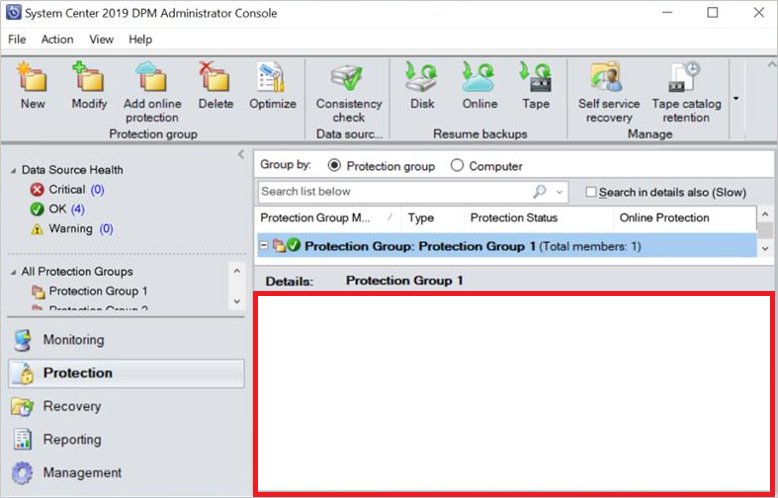
Solução: utilize o comando Get-DPMProtectionGroup PowerShell para ver os detalhes do Grupo de Proteção.
Nota
Este problema foi corrigido no DPM 2019 UR3. Para obter mais informações sobre os problemas corrigidos no UR3, veja o artigo BDC.
Os ficheiros de relatório mais recentes não são atualizados automaticamente
Descrição: com o DPM 2019 UR2, o problema com a formatação de relatórios do DPM e os relatórios de migração volume a volume foram corrigidos. No entanto, os ficheiros de relatório existentes não são substituídos automaticamente pelos ficheiros atualizados.
Solução: siga estes passos para substituir os ficheiros de relatório existentes:
Substituir o ReportSRV10.dll
- Pare o serviço SQL Server Reporting.
- Selecione o ficheiro deReportSRV10.dll atualizado presente em C:\Programas\Microsoft System Center\DPM\DPM\bin e substitua os ficheiros DLL existentes nas seguintes pastas:
- Para SQL Server 2017 e posterior - C:\Programas\Microsoft SQL Server Reporting Services\SSRS\ReportServer\bin
- Para SQL Server 2016 - C:\Programas\Microsoft SQL Server\MSRS13. MSDPM2012\Reporting Services\ReportServer\bin
- Inicie o SQL Server Reporting Service.
Substituir os ficheiros RDL
No DPM, abra o URL do portal dos Serviços Relatórios SQL.
No portal, a pasta DPMReports está presente no formato DPMReports_<GUID>.
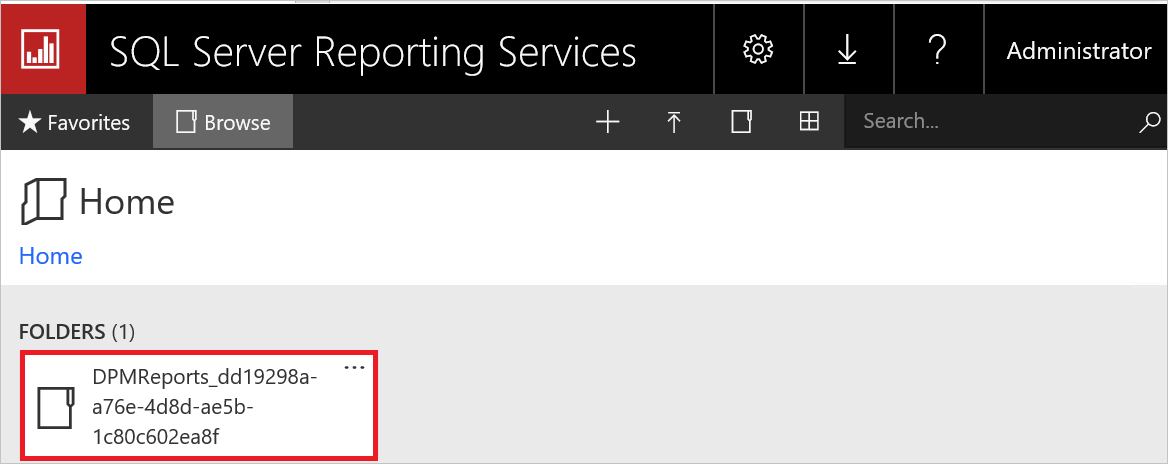
Nota
Só pode ver uma pasta com esta convenção de nomenclatura. Se o DPM for atualizado a partir de uma versão anterior, a pasta anterior poderá continuar a existir, mas não poderá abri-la.
Selecione e abra a pasta DPMReports_<GUID> . Os ficheiros de relatório individuais são apresentados.
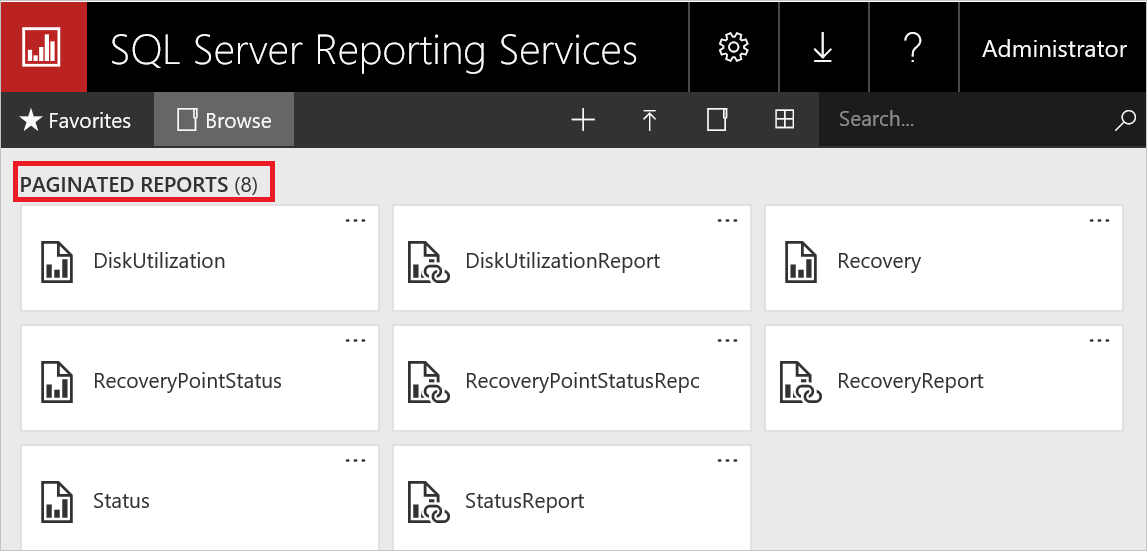
Selecione os ficheiros de relatório que não terminam com o Relatório, clique com o botão direito do rato em Opção e, em seguida, selecione Gerir.
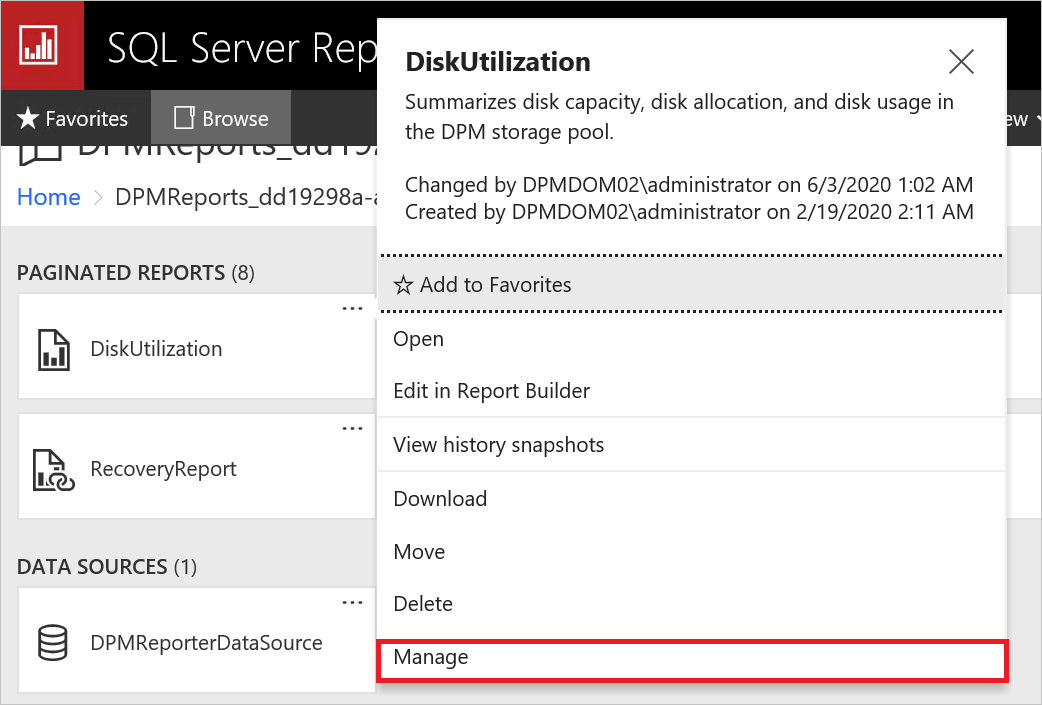
Na nova página, selecione Substituir para substituir pelos ficheiros de relatório mais recentes.
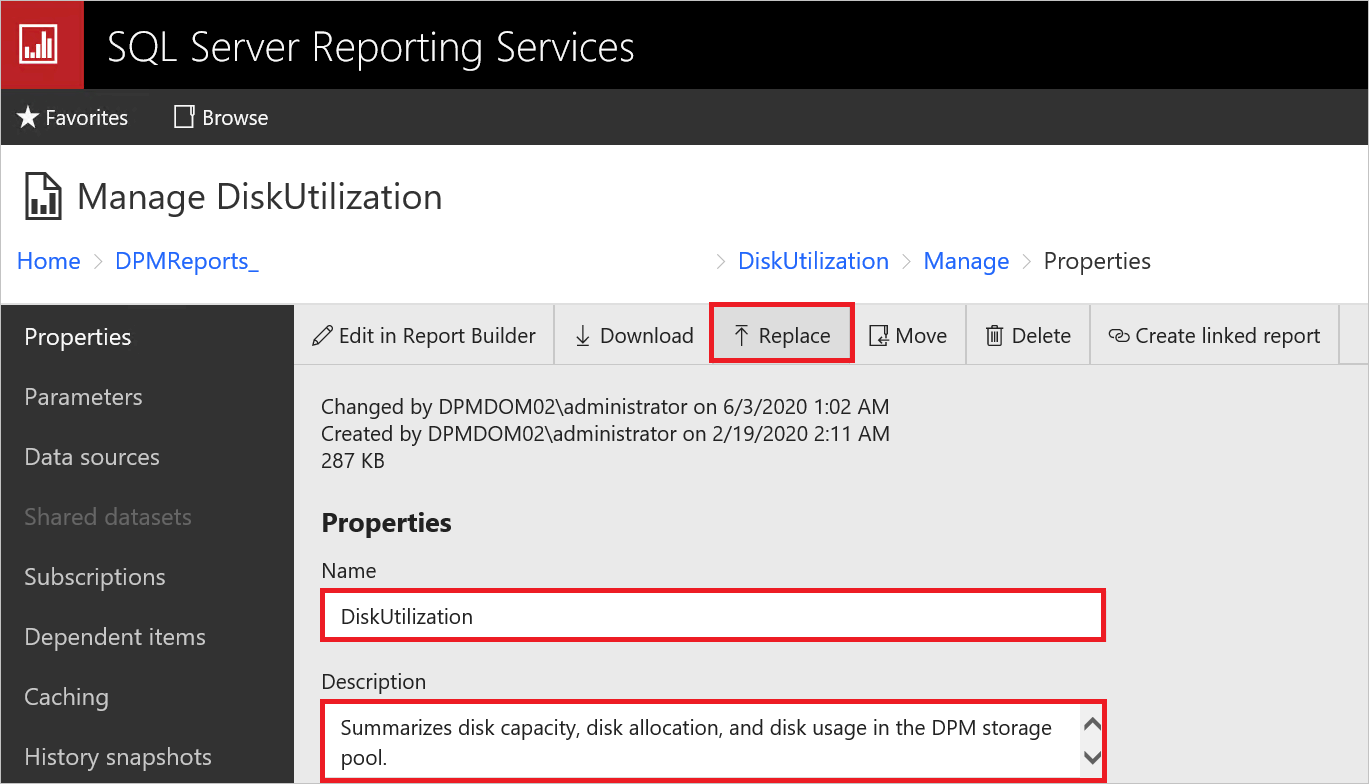
Os ficheiros de relatório mais recentes estão disponíveis no caminho de instalação do DPM:
Por exemplo: C:\Programas\Microsoft System Center\DPM\DPM\bin\DpmReports
Depois de os ficheiros serem substituídos, certifique-se de que o Nome e a Descrição estão intactos e não estão vazios.
Reinicie o DPM e utilize os ficheiros de relatório.
Notas de versão do DPM 2019 UR3
A secção seguinte fornece detalhes sobre o problema conhecido no DPM 2019 UR3 e a solução.
A consola remota do DPM pode não conseguir ligar ao servidor DPM após atualizar para o Update Rollup 3
Descrição: após atualizar a Consola de Administração Remota do DPM para o Update Rollup 3, poderá não conseguir ligar ao servidor DPM com um erro A versão da Consola do Administrador do DPM é incompatível com a versão do servidor DPM.
Solução:
No servidor que executa a consola de Administração Remota do DPM, execute o seguinte comando do PowerShell (introduza o nome do servidor DPM conforme aplicável); este comando copia os ficheiros DLL necessários do servidor DPM:
$RemoteUIPath = "C:\Program Files\Microsoft Data Protection Manager\DPM2019\bin" $RemoteUidlls = Get-Item "$RemoteUIPath\*" | ? {$_.name -match ".dll"} Write-Host -MessageData "Copying required $($RemoteUidlls.count) DLL's for Remote UI" foreach ($dll in $RemoteUidlls) { Copy-Item -Path "\\<FQDN of the DPM Server>\c$\Program Files\Microsoft System Center\DPM\DPM\bin\$($dll.name)" -Destination $RemoteUIPath } $RemoteUIUR3Dlls = "Microsoft.ApplicationInsights.dll", "Microsoft.Diagnostics.Tracing.EventSource.dll", "Microsoft.SystemCenter.DPM.Instrumentation.dll", "Microsoft.SystemCenter.DPM.InstrumentationScheduler.dll", "Microsoft.SystemCenter.Instrumentation.dll", "Microsoft.WindowsAzure.Storage.dll", "Newtonsoft.Json.dll" foreach ($dll in $RemoteUIUR3Dlls) { $SourceDllPath = "\\<FQDN of the DPM Server>\c$\Program Files\Microsoft System Center\DPM\DPM\bin\" + $dll Copy-Item -Path $SourceDllPath -Destination $RemoteUIPath } Write-Host -MessageData "All required DLL files for DPM Remote UI UR3 has been copied"Nota
Se estiver a utilizar a IU Remota do DPM num computador SCOM, a cópia para os ficheiros abaixo poderá falhar, isto pode ser ignorado.
- SCOMHelperLibrary.dll
- ScopingCommonHelper.dll
- ViewAlertsAndAffectedItemsHelper.dll
- Wpfhelpers.dll
Se estiver a utilizar um idioma diferente do inglês, copie a respetiva pasta de idioma do servidor DPM. Atualize o nome do servidor do DPM e a pasta de idiomas no seguinte comando e, em seguida, execute o comando .
Copy-Item -Path \\<FQDN of the DPM_Server>\c$\Program Files\Microsoft System Center\DPM\DPM\bin\<Language folder>\*.dll -Destination C:\Program Files\Microsoft Data Protection Manager\DPM2019\bin\<Language folder>Nota
Este comando utiliza o caminho de instalação predefinido para o DPM. Se tiver alterado o caminho de instalação, atualize o caminho em conformidade.
Notas de versão do DPM 2019 UR4
A secção seguinte fornece detalhes sobre o problema conhecido no DPM 2019 UR4 e a solução.
Instalação de atualização da IU Remota e do UR4 da Consola Central
Descrição: a IU Remota e a Consola Central têm de ser instaladas em RTM, UR1, UR2.
Solução: se a IU Remota e a Consola Central estiverem no UR3, terá de desinstalá-la, instalar a versão rtM e, em seguida, atualizar para o UR4. Apenas a IU remota do UR4 pode ligar ao DPM 2019 UR4.
Notas de versão do DPM 2019 UR5
Atualmente, não existem problemas conhecidos no DPM 2019 UR5.
Notas de versão do DPM 2019 UR6
A secção seguinte fornece detalhes sobre o problema conhecido no DPM 2019 UR6 e a solução.
Para os problemas corrigidos no UR6 e as instruções de instalação do UR6, veja o artigo BDC.
A Propagação Offline não funciona com o agente MARS 2.0.9254.0 e posterior
Descrição: a criação subsequente de pontos de recuperação online falha após o primeiro ponto de recuperação online ser criado com êxito para origens de dados criadas em cópia de segurança apenas através do Databox, quando a versão do agente MARS for superior a 2.0.9254.0.
Solução: Nenhuma. Contacte o suporte da Microsoft para obter assistência.
Notas de versão do DPM 1807
Para ver a lista de erros que foram corrigidos no DPM 1807, veja o artigo da BDC 4339950.
Os seguintes problemas existem na versão 1807.
As VMs de Hyper-V estão protegidas duas vezes na atualização da VM
Descrição: ao atualizar uma VM hyper-V do Windows Server 2012 R2 para o Windows Server 2016, são apresentadas duas versões da VM no Assistente para Criar Grupo de Proteção.
Solução: para as VMs que não foram atualizadas, pare a proteção com Reter Dados. Atualize a VM e crie um novo grupo de proteção. Em seguida, atualize as origens de dados e proteja as VMs. Quando reaplica a proteção, as VMs são protegidas através de Controlo de Alterações Resilientes (RCT).
Falha na instalação do agente no Windows Server 2008, Windows Server 2008 R2
Descrição: ao proteger o Windows Server 2008 ou o Windows Server 2008 R2, a instalação do agente pode falhar.
Solução: atualize o Windows Management Framework (WMF) no servidor de produção para 5.1. Transfira o WMF a partir do Windows Management Frame 5.1. Instale o WMF e, em seguida, instale o agente.
Restaurar uma versão anterior de uma VM atualizada de Hyper-V faz com que os pontos de recuperação futuros falhem.
Descrição: se atualizar uma VM Hyper-V 2012 R2 protegida para a versão de 2016, pare de proteger a VM (mas mantenha os dados) e, em seguida, volte a ativar a proteção. Se, em seguida, recuperar uma cópia de 2012 R2 na localização original, poderão falhar mais cópias de segurança.
Solução: após a recuperação, altere a Versão da VM para 2016 e, em seguida, execute uma Verificação de Consistência.
Falhas de proteção de Recuperação Bare-Metal
Descrição: se configurar a proteção da Recuperação Bare-Metal (BMR), a tarefa de proteção BMR poderá falhar com a mensagem de que o tamanho da réplica não é suficientemente grande.
Solução: utilize o seguinte caminho de registo para alterar o tamanho de réplica predefinido para origens de dados BMR. Abra o editor de registo e aumente o tamanho da réplica para a seguinte chave:
HKLM\Software\Microsoft\Microsoft Data Protection Manager\ConfigurationReplicaSizeInGBForSystemProtectionWithBMR (DWORD)
Voltar a proteger a base de dados do DPM após atualizar para o DPM 2016 ou 1801
Descrição: ao atualizar do System Center DPM 2012 R2 para o System Center Data Protection Manager 2016 ou 1801, o nome da base de dados do DPM pode ser alterado em alguns cenários.
Solução: se estiver a proteger uma base de dados do DPM, certifique-se de que ativa a proteção para a nova base de dados do DPM. Assim que a atualização do DPM for validada, pode remover a proteção da base de dados antiga do DPM.
Os Pontos de Recuperação não são eliminados, o que causa uma acumulação dos mesmos
Descrição: O DPM elimina os pontos de recuperação mais antigos do que o período de retenção. Durante o processo de eliminação, o DPM calcula o armazenamento consumido por esses pontos de recuperação para serem podados. O cálculo do armazenamento atrasa a eliminação.
Solução: Configure o DPM para ignorar o cálculo do tamanho dos pontos de recuperação a serem podados. Como resultado, o script de eliminação é executado mais rapidamente e elimina todos os pontos de recuperação mais antigos do que o período de retenção, aliviando quaisquer pressões de armazenamento. O armazenamento consumido por origem de dados não é atualizado até que o DPM conclua a eliminação. O consumo de armazenamento por volume continua a refletir os valores corretos. Utilize um script do PowerShell para ativar o cálculo do tamanho. O script seguinte executa cálculos de tamanho completos.
Localização: Programas\Microsoft System Center 2016\DPM\DPM\bin\Manage-DPMDSStorageSizeUpdate.ps1
Script:Manage-DPMDSStorageSizeUpdate.ps1 -ManageStorageInfo [StopSizeAutoUpdate | StartSizeAutoUpdate | GetSizeAutoUpdateStatus | UpdateSizeInfo ] [-UpdateSizeForDS <FilePath>] [-UpdatedDSSizeReport <FilePath>] [-FailedDSSizeUpdateFile <FilePath>]
ManageStorageInfo: – especifica o tipo de operação necessária.
StopSizeAutoUpdate: Para completamente os cálculos de tamanho. Tanto a IU como o PowerShell não reportam tamanhos.
StartSizeAutoUpdate: Retoma os cálculos de tamanho. Imediatamente após ativar os cálculos de tamanho, utilize
UpdateSizeInfo(nas seguintes opções) para recalcular os tamanhos de todas as origens de dados, até que tamanhos comunicados no PowerShell e na IU possam não estar corretos.GetSizeAutoUpdateStatus: Indica se os cálculos de tamanho estão ativados ou desativados.
UpdateSizeInfo: Aciona o cálculo do tamanho e comunica o tamanho consumido pela origem de dados. Uma vez que pode ser uma operação de execução prolongada, utilize-a apenas quando necessário, para cenários como a faturação. Durante este período, as cópias de segurança podem falhar com erros de montagem do vhd.
UpdateSizeForDS: Caminho para um ficheiro de texto com uma lista de IDs de Origem de Dados para os quais o tamanho tem de ser calculado com um DATASOURCEID em cada linha. Quando não for transmitido, o cálculo do tamanho é acionado para todas as origens de dados. Utilize depois de utilizar
UpdateSizeInfonoManageStorageInfo. Para obter os IDs da Origem de Dados de origens de dados específicas, utilizeGet-DPMProtectionGroup | Get-DPMDatasource | Format-table -Property Computer,name,ObjectType,Id.UpdatedDSSizeReport: Caminho para um ficheiro que armazena os tamanhos de origem de dados atualizados. Quando não for transmitido, sizes.csv ficheiro é criado no diretório de execução. Utilize depois
UpdateSizeInfoemManageStorageInfo.FailedDSSizeUpdateFile: Caminho para um ficheiro para armazenar os IDs da Origem de Dados para as origens de dados para as quais não foi possível calcular o consumo de armazenamento. Isto pode acontecer devido a motivos como cópias de segurança em curso. Quando não é efetuado com êxito, é criado o ficheiro failedDS.txt no diretório de execução. Este ficheiro pode ser fornecido como entrada para "UpdateSizeForDS" para atualizar os tamanhos de todas as origens de dados. Esta ação deve ser utilizada depois de utilizar
UpdateSizeInfonoManageStorageInfo.
RCT do Hyper-V – falha da recuperação como ficheiros para a cópia de segurança D-T
Descrição: a recuperação de VMs RCT do Hyper-V como ficheiros criados diretamente na banda (D-T) falha. O D-D-T não apresenta este problema.
Solução: utilize a Recuperação de Localização Alternativa como VM e, em seguida, transfira esses ficheiros para a localização pretendida.
Recuperação do utilizador final do Servidor de Ficheiros (EUR) não disponível ao utilizar o Armazenamento de Cópia de Segurança Moderno (MBS)
Descrição: se utilizar o Armazenamento de Cópia de Segurança Moderno (MBS) com o DPM 2016, a recuperação do utilizador final do Servidor de Ficheiros (EUR) não está disponível.
Solução: Nenhuma. O Servidor de Ficheiros EUR não é suportado ao utilizar MBS.
Notas de versão do DPM 1801
Os seguintes erros foram corrigidos na versão do DPM 1801:
- A atualização do agente do DPM no servidor de produção causa um reinício inesperado.
- As verificações de consistência das VMs hyper-V transferiram mais dados do que o tamanho das VMs.
Os seguintes problemas existem na versão 1801.
Instalação automática do DPM do System Center com o SQL Server 2008
Descrição: o DPM 2016 RTM não será instalado automaticamente no SQL Server 2008.
Solução: implemente o DPM 2016 RTM numa versão do SQL Server superior a 2008 ou utilize a interface de utilizador configuração do DPM 2016.
Remove-DPMDiskStorage cmdlet pode eliminar volumes com cópias de segurança ativas ou inativas
Descrição: se estiver a ser feita uma cópia de segurança das origens de dados do volume (ativamente ou inativamente), quando o cmdlet Remove-DPMDiskStorage for utilizado para remover volumes do DPM, as origens de dados também podem ser removidas.
Solução: antes de utilizar o cmdlet para remover os volumes, certifique-se de que as origens de dados do volume não estão a ser utilizadas (ativamente ou de forma inativa).
O DPM 2016 no Windows Server 2016 bloqueia
Descrição: o consumo de memória no Servidor DPM aumenta continuamente até atingir os 90%. O consumo de memória abranda o servidor DPM.
Solução: atualize o DPM para o UR2 do DPM e instale KB4013429 para corrigir este problema.
As VMs de Hyper-V estão protegidas duas vezes na atualização da VM
Descrição: ao atualizar uma VM hyper-V do Windows Server 2012 R2 para o Windows Server 2016, são apresentadas duas versões da VM no Assistente para Criar Grupo de Proteção.
Solução: para as VMs que não foram atualizadas, pare a proteção com Reter Dados. Atualize a VM e crie um novo grupo de proteção. Em seguida, atualize as origens de dados e proteja as VMs. Quando reaplica a proteção, as VMs são protegidas através de Controlo de Alterações Resilientes (RCT).
Falha na instalação do agente no Windows Server 2008, Windows Server 2008 R2
Descrição: ao proteger o Windows Server 2008 ou o Windows Server 2008 R2, a instalação do agente pode falhar.
Solução: atualize o Windows Management Framework (WMF) no servidor de produção para 4.0. Transfira o WMF a partir do Windows Management Frame 5.1(https://www.microsoft.com/download/details.aspx?id=54616). Instale o WMF e, em seguida, instale o agente.
Restaurar uma versão anterior de uma VM atualizada de Hyper-V faz com que os pontos de recuperação futuros falhem.
Descrição: se atualizar uma VM Hyper-V 2012 R2 protegida para a versão de 2016, pare de proteger a VM (mas mantenha os dados) e, em seguida, volte a ativar a proteção. Se, em seguida, recuperar uma cópia de 2012 R2 na localização original, poderão falhar mais cópias de segurança.
Solução: após a recuperação, altere a Versão da VM para 2016 e, em seguida, execute uma Verificação de Consistência.
Falhas de proteção de Recuperação Bare-Metal
Descrição: se configurar a proteção da Recuperação Bare-Metal (BMR), a tarefa de proteção BMR poderá falhar com a mensagem de que o tamanho da réplica não é suficientemente grande.
Solução: utilize o seguinte caminho de registo para alterar o tamanho de réplica predefinido para origens de dados BMR. Abra o editor de registo e aumente o tamanho da réplica para a seguinte chave:
HKLM\Software\Microsoft\Microsoft Data Protection Manager\ConfigurationReplicaSizeInGBForSystemProtectionWithBMR (DWORD)
Voltar a proteger a base de dados do DPM após atualizar para o DPM 2016
Descrição: ao atualizar do System Center DPM 2012 R2 para o System Center Data Protection Manager 2016, o nome da base de dados do DPM pode ser alterado em alguns cenários.
Solução: se estiver a proteger uma base de dados do DPM, certifique-se de que ativa a proteção para a nova base de dados do DPM. Assim que a atualização do DPM for validada, pode remover a proteção da base de dados antiga do DPM.
Os Pontos de Recuperação não são eliminados, o que causa uma acumulação dos mesmos
Descrição: O DPM elimina os pontos de recuperação mais antigos do que o período de retenção. Durante o processo de eliminação, o DPM calcula o armazenamento consumido por esses pontos de recuperação para serem podados. O cálculo do armazenamento atrasa a eliminação.
Solução: Configure o DPM para ignorar o cálculo do tamanho dos pontos de recuperação a serem podados. Como resultado, o script de eliminação é executado mais rapidamente e elimina todos os pontos de recuperação mais antigos do que o período de retenção, aliviando quaisquer pressões de armazenamento. O armazenamento consumido por origem de dados não é atualizado até que o DPM conclua a eliminação. O consumo de armazenamento por volume continua a refletir os valores corretos. Utilize um script do PowerShell para ativar o cálculo do tamanho. O script seguinte executa cálculos de tamanho completos.
Localização: Programas\Microsoft System Center 2016\DPM\DPM\bin\Manage-DPMDSStorageSizeUpdate.ps1
Script:Manage-DPMDSStorageSizeUpdate.ps1 -ManageStorageInfo [StopSizeAutoUpdate | StartSizeAutoUpdate | GetSizeAutoUpdateStatus | UpdateSizeInfo ] [-UpdateSizeForDS <FilePath>] [-UpdatedDSSizeReport <FilePath>] [-FailedDSSizeUpdateFile <FilePath>]
ManageStorageInfo: – especifica o tipo de operação necessária.
StopSizeAutoUpdate: Para completamente os cálculos de tamanho. Tanto a IU como o PowerShell não reportam tamanhos.
StartSizeAutoUpdate: Retoma os cálculos de tamanho. Imediatamente após ativar os cálculos de tamanho, utilize
UpdateSizeInfo(nas seguintes opções) para recalcular os tamanhos de todas as origens de dados, até que tamanhos comunicados no PowerShell e na IU possam não estar corretos.GetSizeAutoUpdateStatus: Indica se os cálculos de tamanho estão ativados ou desativados.
UpdateSizeInfo: Aciona o cálculo do tamanho e comunica o tamanho consumido pela origem de dados. Uma vez que pode ser uma operação de execução prolongada, utilize-a apenas quando necessário, para cenários como a faturação. Durante este período, as cópias de segurança podem falhar com erros de montagem do vhd.
UpdateSizeForDS: Caminho para um ficheiro de texto com uma lista de IDs de Origem de Dados para os quais o tamanho tem de ser calculado com um ID de origem de dados em cada linha. Quando não for transmitido, o cálculo de tamanho é acionado para todas as origens de dados. Utilize depois de utilizar
UpdateSizeInfonoManageStorageInfo. Para obter os IDs de Origem de Dados de origens de dados específicas, utilizeGet-DPMProtectionGroup | Get-DPMDatasource | Format-table -Property Computer,name,ObjectType,Id.UpdatedDSSizeReport: Caminho para um ficheiro que armazena os tamanhos de origem de dados atualizados. Quando não for transmitido, sizes.csv ficheiro é criado no diretório de execução. Utilize depois
UpdateSizeInfoemManageStorageInfo.FailedDSSizeUpdateFile: Caminho para um ficheiro para armazenar os IDs de Origem de Dados para as origens de dados para as quais não foi possível calcular o consumo de armazenamento. Isto pode acontecer devido a motivos como cópias de segurança em curso. Quando não for transmitido, failedDS.txt ficheiro é criado no diretório de execução. Este ficheiro pode ser fornecido como entrada para "UpdateSizeForDS" para atualizar os tamanhos de todas as origens de dados. Esta ação deve ser utilizada depois de utilizar
UpdateSizeInfoemManageStorageInfo.
RCT do Hyper-V – falha da recuperação como ficheiros para a cópia de segurança D-T
Descrição: a recuperação de VMs RCT do Hyper-V como ficheiros criados diretamente na banda (D-T) falha. As cópias de segurança D-D-T não apresentam este problema.
Solução: utilize a Recuperação de Localização Alternativa como VM e, em seguida, transfira esses ficheiros para a localização pretendida.
Recuperação do utilizador final do Servidor de Ficheiros (EUR) não disponível ao utilizar o Armazenamento de Cópia de Segurança Moderna (MBS)
Descrição: se utilizar o Armazenamento de Cópias de Segurança Moderna (MBS) com o DPM 2016, a recuperação do utilizador final do Servidor de Ficheiros (EUR) não está disponível.
Solução: Nenhuma. O Servidor de Ficheiros EUR não é suportado ao utilizar o MBS.
O erro 4387 pode aparecer ao instalar o DPM
Descrição: ao instalar o Gestor de Proteção de Dados, quando introduz uma Instância do SQL na caixa de texto ConfigurarPré-requisitosdo Gestor de Proteção> de Dados, verifique > a caixade texto Instância do SQL Server, o erro 4387 poderá aparecer.
Solução: execute as ações necessárias conforme detalhado neste artigo da BDC e tente novamente a configuração do DPM.
Notas de Versão do System Center DPM 2016
As secções seguintes resumem as notas de versão do DPM 2016 e incluem as soluções e problemas conhecidos aplicáveis.
Instalação automática do DPM do System Center com o SQL Server 2008
Descrição: o DPM 2016 RTM não será instalado automaticamente no SQL Server 2008.
Solução: implemente o DPM 2016 RTM numa versão do SQL Server superior a 2008 ou utilize a interface de utilizador configuração do DPM 2016.
Remove-DPMDiskStorage cmdlet pode eliminar volumes com cópias de segurança ativas ou inativas
Descrição: se as origens de dados do volume estiverem a ser efetuadas cópias de segurança (ativamente ou de forma inativa), quando o cmdlet Remove-DPMDiskStorage for utilizado para remover volumes do DPM, as origens de dados também podem ser removidas.
Solução: antes de utilizar o cmdlet para remover os volumes, certifique-se de que as origens de dados do volume não estão a ser utilizadas (ativamente ou de forma inativa).
DPM 2016 no Windows Server 2016 bloqueia
Descrição: o consumo de memória no Servidor DPM aumenta continuamente até atingir os 90%. O consumo de memória atrasa o servidor DPM.
Solução: atualize o DPM para o UR2 do DPM e instale KB4013429 para corrigir este problema.
As VMs de Hyper-V estão protegidas duas vezes na atualização da VM
Descrição: ao atualizar uma VM hyper-V de Windows Server 2012 R2 para Windows Server 2016, são apresentadas duas versões da VM no Assistente para Criar Grupo de Proteção.
Solução: para as VMs que não foram atualizadas, pare a proteção com Reter Dados. Atualize a VM e crie um novo grupo de proteção. Em seguida, atualize as origens de dados e proteja as VMs. Quando aplica novamente a proteção, as VMs são protegidas através de Controlo de Alterações Resiliente (RCT).
Falha na instalação do agente no Windows Server 2008, Windows Server 2008 R2
Descrição: ao proteger o Windows Server 2008 ou o Windows Server 2008 R2, a instalação do agente pode falhar.
Solução: atualize o Windows Management Framework (WMF) no servidor de produção para 4.0. Transfira o WMF a partir do Windows Management Frame 5.1(https://www.microsoft.com/download/details.aspx?id=54616). Instale o WMF e, em seguida, instale o agente.
Restaurar uma versão anterior de uma VM atualizada de Hyper-V faz com que os pontos de recuperação futuros falhem.
Descrição: se atualizar uma VM Hyper-V 2012 R2 protegida para a versão de 2016, pare de proteger a VM (mas retenha dados) e, em seguida, volte a ativar a proteção. Se recuperar uma cópia de 2012 R2 na localização original, poderão falhar mais cópias de segurança.
Solução: após a recuperação, altere a Versão da VM para 2016 e, em seguida, execute uma Verificação de Consistência.
Falhas de proteção de Recuperação Bare-Metal
Descrição: se configurar a proteção do Bare Metal Recovery (BMR), a tarefa de proteção BMR poderá falhar com a mensagem de que o tamanho da réplica não é suficientemente grande.
Solução: utilize o seguinte caminho de registo para alterar o tamanho de réplica predefinido para origens de dados BMR. Abra o editor de registo e aumente o tamanho da réplica para a seguinte chave:
HKLM\Software\Microsoft\Microsoft Data Protection Manager\ConfigurationReplicaSizeInGBForSystemProtectionWithBMR (DWORD)
Voltar a proteger a base de dados do DPM após atualizar para o DPM 2016
Descrição: ao atualizar do System Center DPM 2012 R2 para o System Center Data Protection Manager 2016, o nome da base de dados do DPM pode ser alterado em alguns cenários.
Solução: se estiver a proteger uma base de dados do DPM, certifique-se de que ativa a proteção para a nova base de dados do DPM. Assim que a atualização do DPM for validada, pode remover a proteção para a base de dados do DPM antiga.
Os Pontos de Recuperação não são eliminados, o que causa uma acumulação dos mesmos
Descrição: O DPM poda pontos de recuperação mais antigos do que o intervalo de retenção. Durante o processo de poda, o DPM calcula o armazenamento consumido por esses pontos de recuperação para serem podados. O cálculo do armazenamento atrasa a poda.
Solução: Configure o DPM para ignorar o cálculo do tamanho dos pontos de recuperação a serem podados. Como resultado, o script de poda é executado mais rapidamente e executa todos os pontos de recuperação mais antigos do que o intervalo de retenção, aliviando quaisquer pressões de armazenamento. O armazenamento consumido por origem de dados não é atualizado até o DPM concluir a poda. O consumo de armazenamento por volume continua a refletir os valores corretos. Utilize um script do PowerShell para ativar o cálculo do tamanho. O script seguinte executa cálculos de tamanho completos.
Localização: Programas\Microsoft System Center 2016\DPM\DPM\bin\Manage-DPMDSStorageSizeUpdate.ps1
Script:Manage-DPMDSStorageSizeUpdate.ps1 -ManageStorageInfo [StopSizeAutoUpdate | StartSizeAutoUpdate | GetSizeAutoUpdateStatus | UpdateSizeInfo ] [-UpdateSizeForDS <FilePath>] [-UpdatedDSSizeReport <FilePath>] [-FailedDSSizeUpdateFile <FilePath>]
ManageStorageInfo: - Especifica o tipo de operação necessária.
StopSizeAutoUpdate: Para completamente os cálculos de tamanho. Tanto a IU como o PowerShell não reportam tamanhos.
StartSizeAutoUpdate: Retoma os cálculos de tamanho. Imediatamente após ativar os cálculos de tamanho, utilize
UpdateSizeInfo(nas seguintes opções) para recalcular os tamanhos de todas as origens de dados, até que tamanhos comunicados no PowerShell e na IU possam não estar corretos.GetSizeAutoUpdateStatus: Indica se os cálculos de tamanho estão ativados ou desativados.
UpdateSizeInfo: Aciona o cálculo do tamanho e comunica o tamanho consumido pela origem de dados. Como pode ser uma operação de execução prolongada, utilize-a apenas quando necessário, para cenários como a faturação. Durante este período, as cópias de segurança podem falhar com erros de montagem do vhd.
UpdateSizeForDS: Caminho para um ficheiro de texto com uma lista de IDs de Origem de Dados para os quais o tamanho tem de ser calculado com um ID de origem de dados em cada linha. Quando não for transmitido, o cálculo de tamanho é acionado para todas as origens de dados. Utilize depois de utilizar
UpdateSizeInfonoManageStorageInfo. Para obter os IDs de Origem de Dados de origens de dados específicas, utilizeGet-DPMProtectionGroup | Get-DPMDatasource | Format-table -Property Computer,name,ObjectType,Id.UpdatedDSSizeReport: Caminho para um ficheiro que armazena os tamanhos de origem de dados atualizados. Quando não for transmitido, sizes.csv ficheiro é criado no diretório de execução. Utilize depois
UpdateSizeInfoemManageStorageInfo.FailedDSSizeUpdateFile: Caminho para um ficheiro para armazenar os IDs de Origem de Dados para as origens de dados para as quais não foi possível calcular o consumo de armazenamento. Isto pode acontecer devido a motivos como cópias de segurança em curso. Quando não for transmitido, failedDS.txt ficheiro é criado no diretório de execução. Este ficheiro pode ser fornecido como entrada para "UpdateSizeForDS" para atualizar os tamanhos de todas as origens de dados. Esta ação deve ser utilizada depois de utilizar
UpdateSizeInfoemManageStorageInfo.
RCT do Hyper-V – falha da recuperação como ficheiros para a cópia de segurança D-T
Descrição: a recuperação de VMs RCT do Hyper-V como ficheiros criados diretamente na banda (D-T) falha. As cópias de segurança D-D-T não apresentam este problema.
Solução: utilize a Recuperação de Localização Alternativa como VM e, em seguida, transfira esses ficheiros para a localização pretendida.
Recuperação do utilizador final do Servidor de Ficheiros (EUR) não disponível ao utilizar o Armazenamento de Cópia de Segurança Moderna (MBS)
Descrição: se utilizar o Armazenamento de Cópias de Segurança Moderna (MBS) com o DPM 2016, a recuperação do utilizador final do Servidor de Ficheiros (EUR) não está disponível.
Solução: Nenhuma. O Servidor de Ficheiros EUR não é suportado ao utilizar o MBS.
O erro 4387 pode aparecer ao instalar o DPM
Descrição: ao instalar o Gestor de Proteção de Dados, quando introduz uma Instância do SQL na caixa de texto ConfigurarPré-requisitosdo Gestor de Proteção> de Dados, verifique > a caixade texto Instância do SQL Server, o erro 4387 poderá aparecer.
Solução: execute as ações necessárias conforme detalhado neste artigo da BDC e tente novamente a configuração do DPM.
Os ficheiros de relatório mais recentes não são atualizados automaticamente
Descrição: com o UR10 do DPM 2016, foi corrigido o problema com a formatação do relatório do DPM e o volume para relatórios de migração de volumes. No entanto, os ficheiros de relatório existentes não são substituídos automaticamente pelos ficheiros atualizados.
Solução: siga estes passos para substituir os ficheiros de relatório existentes:
Substituir o ReportSRV10.dll
Parar o serviço SQL Server Reporting
Selecione o ficheiro deReportSRV10.dll atualizado presente em C:\Programas\Microsoft System Center\DPM\DPM\bin e substitua os ficheiros DLL existentes na seguinte pasta:
C:\Programas\Microsoft SQL Server\MSRS13. MSDPM2012\Reporting Services\ReportServer\bin
Inicie o serviço SQL Server Reporting.
Substituir os ficheiros RDL
No DPM, abra o URL do portal dos Serviços Relatórios SQL.
No portal, a pasta DPMReports está presente no formato DPMReports_<GUID>.
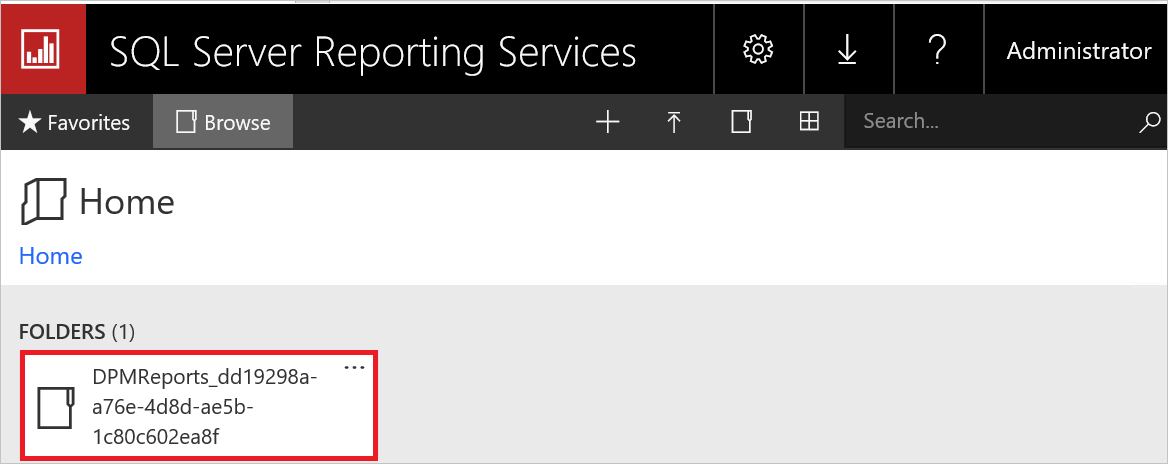
Nota
Só pode ver uma pasta com esta convenção de nomenclatura. Se o DPM for atualizado a partir de uma versão anterior, a pasta anterior poderá ainda existir, mas não pode abri-la.
Selecione e abra a pasta DPMReports_<GUID> . Os ficheiros de relatório individuais são apresentados.
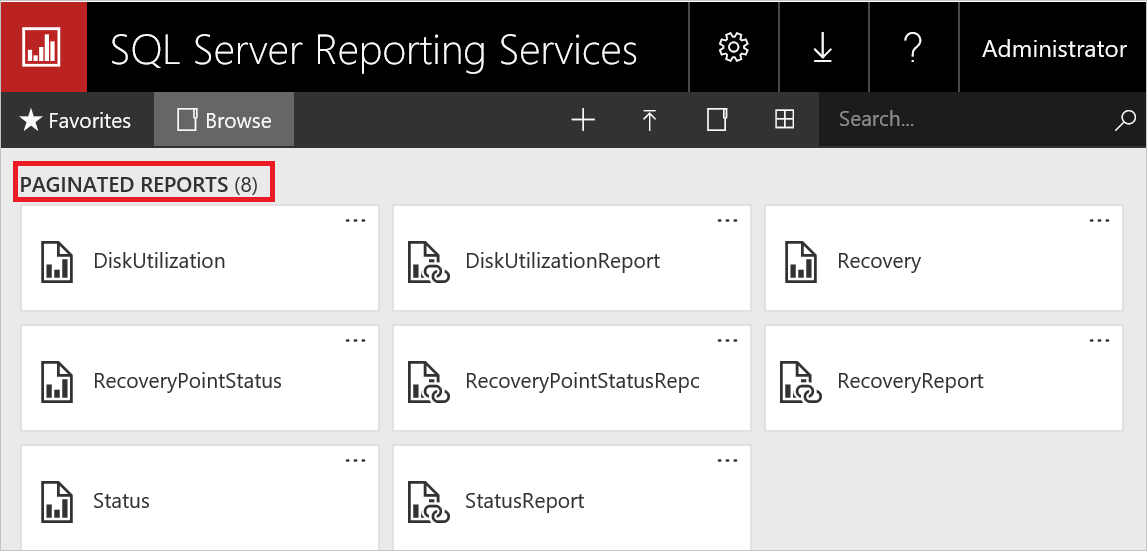
Selecione os ficheiros de relatório que não terminam com Relatório, clique com o botão direito do rato em Opção e, em seguida, selecione Gerir.
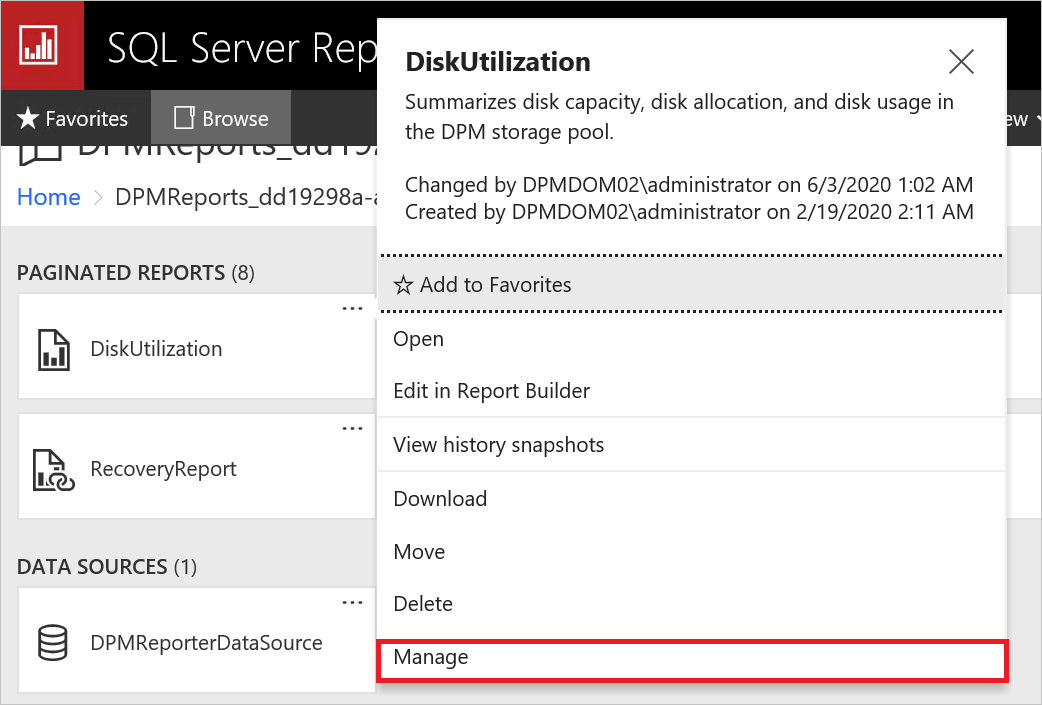
Na nova página, selecione Substituir para substituir pelos ficheiros de relatório mais recentes.
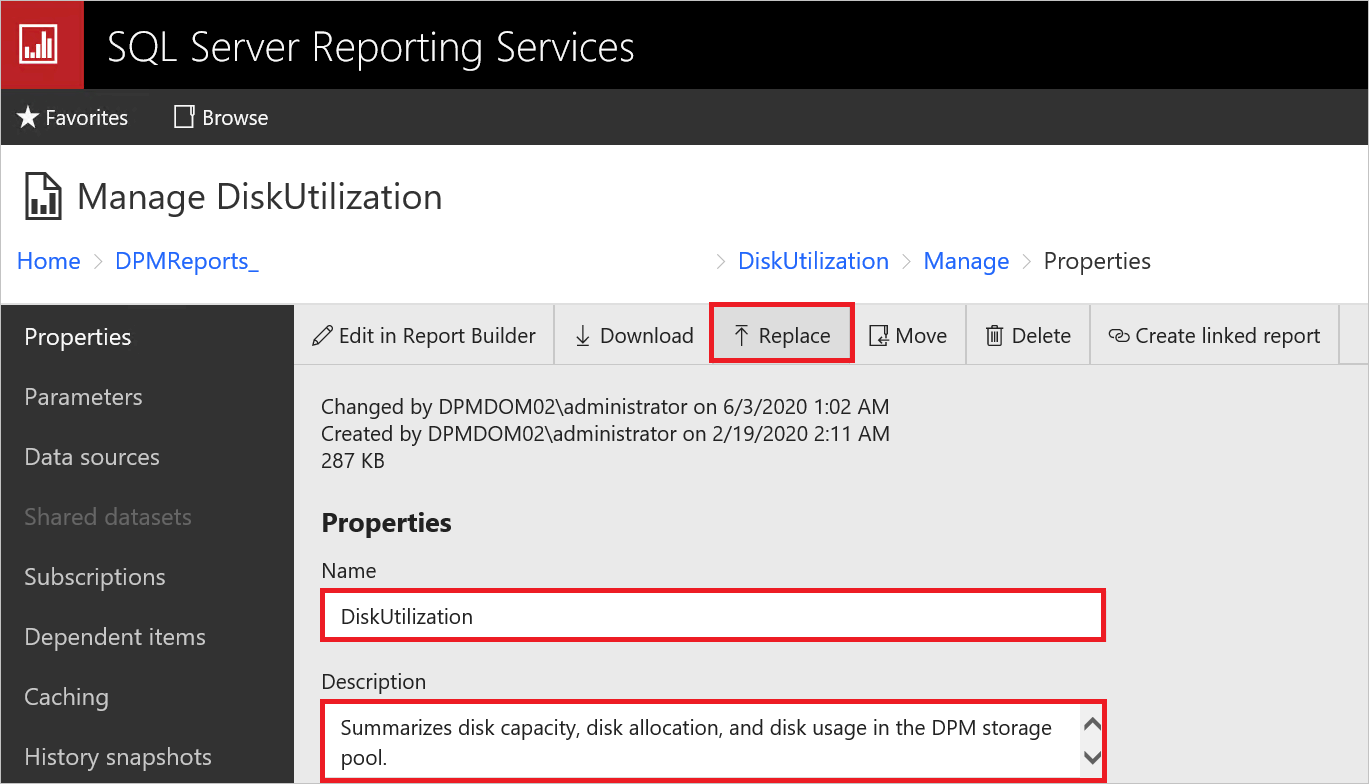
Os ficheiros de relatório mais recentes estão disponíveis no caminho de instalação do DPM:
Por exemplo: C:\Programas\Microsoft System Center\DPM\DPM\bin\DpmReports
Depois de os ficheiros serem substituídos, certifique-se de que o Nome e a Descrição estão intactos e não estão vazios.
Reinicie o DPM e utilize os ficheiros de relatório.
Passos seguintes
- Para conhecer as novas funcionalidades incluídas, consulte Novidades.
- Para instalar o DPM, consulte o artigo Instalar o DPM.
- Se quiser consultar as informações de planeamento do seu ambiente, consulte Preparar o seu ambiente para o System Center Data Protection Manager.
- Veja estes KBs para problemas específicos do ReFS - KB4016173, KB4035951.